Gizzomo 香港 - iPad/ iPhone/ iPod Touch 之 iOS 教學資訊網站
下載 iOS 軟件 (iOS App) 或 iOS 韌體 (iOS Firmware) 後變成了壓縮檔案 (.zip) 不能使用? 這篇教學將指導用家如何把 .zip 改回檔案的原本格式 (.ipsw/ .ipa), 使 iTunes 能夠辨認. 建議你先把教學內容看一次, 才動手做; 若途你在中遇上問題, 請返回前一步重試.
1.) 開啟電腦內的檔案總管

1.1.) 開啟檔案總管, 按下左上方邊的 Organize.
2.) 編輯檔案總管設定

2.1.) 選擇下拉選單的 Folder and search options.
3.) 編輯檔案總管設定

3.1.) 設定視窗出現後, 按下 View 選項.
4.) 編輯檔案總管設定
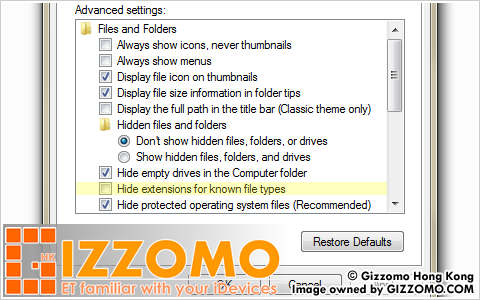
4.1.) 取消剔選 Hide Extensions for known file types.
4.2.) 完成後, 按 OK.
4.2.) 完成後, 按 OK.
5.) 更改檔案副檔名
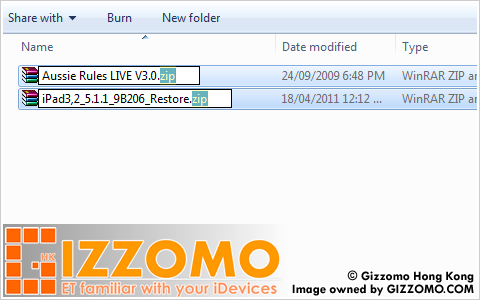
5.1.) 開啟剛下載的 .ipa/ .ipsw 檔案.
5.2.) 刪除檔案名後多餘的副檔名 .zip.
5.3.) 完成後便可以被 iTunes 檢認.
5.2.) 刪除檔案名後多餘的副檔名 .zip.
5.3.) 完成後便可以被 iTunes 檢認.
Knowledge Base Modification Log
• 08072010: New Structure for the Knowledge Base have been released (ref.: 0807201010003311)
• 04062012: Scheduled Maintenance for the Knowledge Base (Uncategorized Tutorials Category) (ref.: 040620120223211)
• 16102012: New Structure for the Knowledge Base have been released (ref.: 161020120451131)
• 17102012: Scheduled Maintenance for the Knowledge Base (Tutorials Category) (ref.: 171020120519281)
• 04062012: Scheduled Maintenance for the Knowledge Base (Uncategorized Tutorials Category) (ref.: 040620120223211)
• 16102012: New Structure for the Knowledge Base have been released (ref.: 161020120451131)
• 17102012: Scheduled Maintenance for the Knowledge Base (Tutorials Category) (ref.: 171020120519281)











